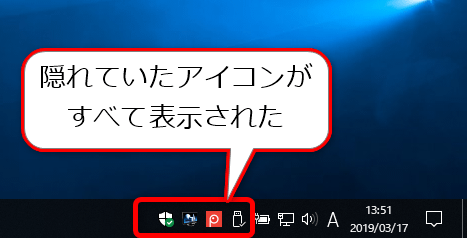Windows10 ではタスクバーの通知領域にアイコンが表示されていますが、数が多くなると「∧」をクリックして隠れているアイコンを表示する必要があります。
この隠れているアイコンを常に表示する方法を紹介します。
通知領域では、隠れているアイコンを表示する時「∧」をクリックします。
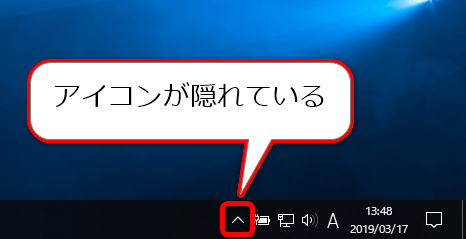
「∧」をクリックするとこのようにアイコンが表示されます。
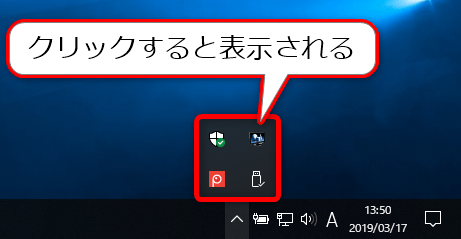
あまりつかないアイコンならいいのですが、USB機器の取り外しアイコンなど、よく使うアイコンが隠れているとイチイチ開くのが面倒です。
この隠れているアイコンは設定で常に表示することができます。
タスクバーの何もないところで右クリックします。

「タスクバーの設定」をクリックします。
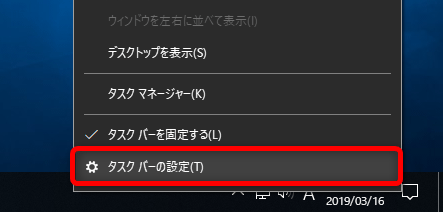
通知領域の設定の「タスクバーに表示するアイコンを選択します」をクリックします。
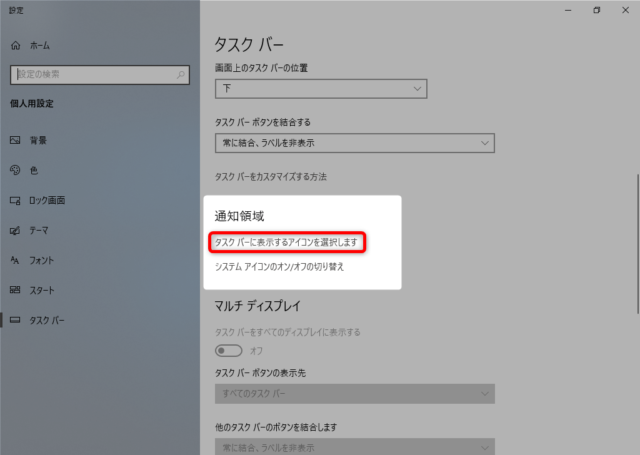
「常にすべてのアイコンを通知領域に表示する」という設定のスイッチが「オフ」になっているので、このスイッチをクリックします。
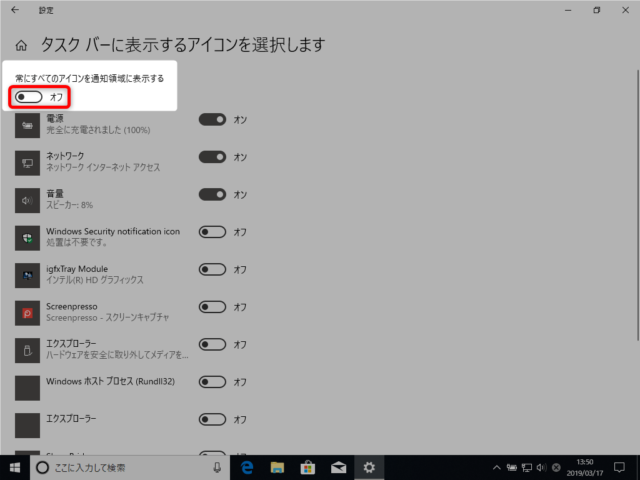
スイッチをクリックすると「オン」になります。
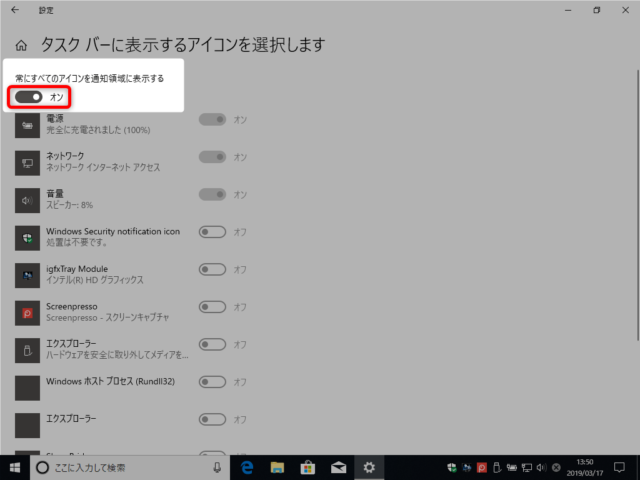
これで設定完了です。
通知領域に隠されていたアイコンが全て表示されるようになりました。